|
 |
 Top Mara Lucia
Top Mara Lucia 
Termos de uso
-
Clique na bandeira de seu
pais, para a tradução.
-
Dependendo de sua conexão a tradução pode
demorar um pouco
-
-
- Materiais
-
- 3 ou 4 Tubes
- Plugin VM Toolbox
- Plugin Transparency
- Masks
AQUI
- Tutorial em Eml
AQUI
- Tutorial em Video
AQUI
- Marca D´agua
AQUI
- Efeitos do PSP
-
-
- Roteiro
- Clique na
borboleta para seguir o tutorial
-

1- Abra
uma transparencia 900 x 600 px
2- Abra seu tube e pegue 2 cores
Edit > Copy
3- Faça um gradiente Radial 180
x 1
4- Selections > Select All
5- Edit > Paste Into Selection
6- Selections > Select None
7- Effects > Image Effect >
Seamless Tiling = Default
8- Adjust > Blur > Radial Blur
conforme printe 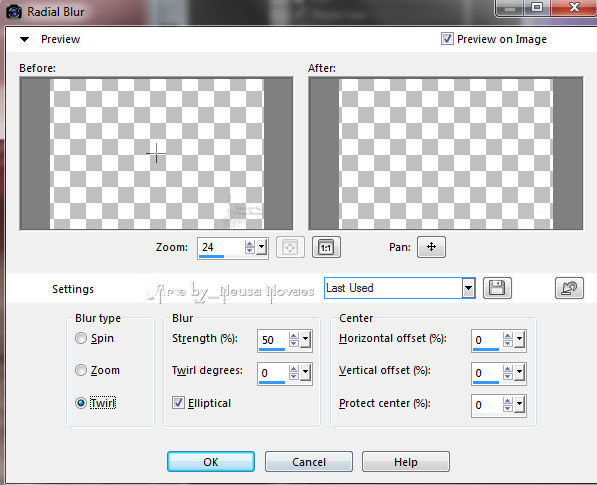 9- Effects > Edge Effect >
Enhance More 2 vezes
10- Layers > new Raster Layer
11- Preencha com a cor escura
12- Aplique a Masker Benice
L115 (anexa)
13- Layers > Duplique e Merge
Group
14- Effects > Edge Effect >
Enhance More
15- Ative a Raster 1
16- Abra seu tube floral Edit >
Copy
17- Edit > Paste as New Layer e
logo a seguir Layers > Duplique
18- Adjust > One Step
Photo Fix (Opcional)
19- Ative a layer da mask e
selecione a parte de cima e de baixo
20- Effects > 3D Effect >
Buttonize conforme printe
9- Effects > Edge Effect >
Enhance More 2 vezes
10- Layers > new Raster Layer
11- Preencha com a cor escura
12- Aplique a Masker Benice
L115 (anexa)
13- Layers > Duplique e Merge
Group
14- Effects > Edge Effect >
Enhance More
15- Ative a Raster 1
16- Abra seu tube floral Edit >
Copy
17- Edit > Paste as New Layer e
logo a seguir Layers > Duplique
18- Adjust > One Step
Photo Fix (Opcional)
19- Ative a layer da mask e
selecione a parte de cima e de baixo
20- Effects > 3D Effect >
Buttonize conforme printe
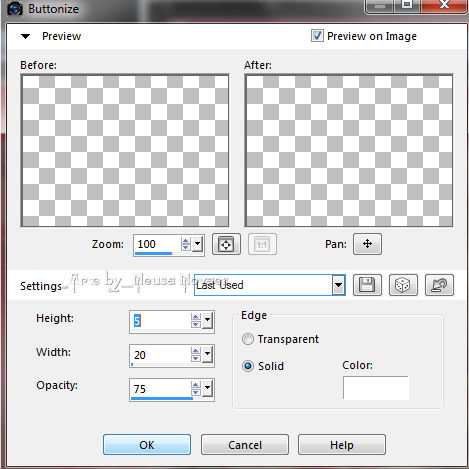 21- Selections > Select None
22- Ative a raster 1 e
logo a seguir Layers > New Raster Layer
23- Preencher com seu gradiente
24- Plugin VM Toolbox > Round Button
= como abre
( 215-255-221-255-0-255)
25- Plugin Transparency > Eliminate Back
26- Effects > Edge Effect > Enhance
More 27-
Abra seus tubes e posicione á gosto
(o tube do lado esquerdo eu dei
opacity 44%)
28- Nos tubes apliquei Adjust > One
Step Photo Fix, Adjust > Sharpness > Sharpen
e coloquei uma sombra leve
29- Selecione os quadradinho da mask
e coloque um adorno
30- Tire a
visibilidade dos tubes das mulheres e Image > Merge > Merge Visible
31- Edit > Copy
32- Abra as visibilidades
33- Image > Add Border = 5px cor
escura 34-
Selections > Select All
35- Image > Add Border = 40px cor
branca 36-
Selections > Invert
37- Edit > Paste Into Selection
38- Adjust > Blur > Radial Blur >
conforme item 8
39- Selections > Invert novamente
40-
Effects > 3D Effect > Drop Shadow = 0 - 0 - 100 - 40,00
41- Selections > Select None
42- Image > Add Border = 3 px
cor clara
43-
Image > Resize
900 x 630 px
44-
Colocar a minha e a sua marca
e salvar
21- Selections > Select None
22- Ative a raster 1 e
logo a seguir Layers > New Raster Layer
23- Preencher com seu gradiente
24- Plugin VM Toolbox > Round Button
= como abre
( 215-255-221-255-0-255)
25- Plugin Transparency > Eliminate Back
26- Effects > Edge Effect > Enhance
More 27-
Abra seus tubes e posicione á gosto
(o tube do lado esquerdo eu dei
opacity 44%)
28- Nos tubes apliquei Adjust > One
Step Photo Fix, Adjust > Sharpness > Sharpen
e coloquei uma sombra leve
29- Selecione os quadradinho da mask
e coloque um adorno
30- Tire a
visibilidade dos tubes das mulheres e Image > Merge > Merge Visible
31- Edit > Copy
32- Abra as visibilidades
33- Image > Add Border = 5px cor
escura 34-
Selections > Select All
35- Image > Add Border = 40px cor
branca 36-
Selections > Invert
37- Edit > Paste Into Selection
38- Adjust > Blur > Radial Blur >
conforme item 8
39- Selections > Invert novamente
40-
Effects > 3D Effect > Drop Shadow = 0 - 0 - 100 - 40,00
41- Selections > Select None
42- Image > Add Border = 3 px
cor clara
43-
Image > Resize
900 x 630 px
44-
Colocar a minha e a sua marca
e salvar
-

-
-
- OBSERVAÇÃO:- Não esqueça
de colocar os créditos a quem de direito
-
- ** Tutorial criado por
Neusa Novaes **
- 07 de Julho de 2015
-
- Direitos autorais reservados
- Proibido repasse total ou parcial, cópias,
alterações
- publicação em sites ou blogs, sem autorização
da autora.
 Créditos
Créditos

Tubes:- Grisi,
Jolcsika, Angie, Luz Cristina, TCH e Lizzytish
Mask:- Benice
Tutorial
by_Neusa Novaes
Outras Versões
Neusa
Novaes
|
Mara Lucia
 |
- Rejane Lima
-

|
-
Maria Luisa
-

|
- Nena Silva
-

|
- Lurdes Forni
-

|
- Lucia Jubim
-

|
- Marjo
-

|
| |
|
| |
|
|
| |